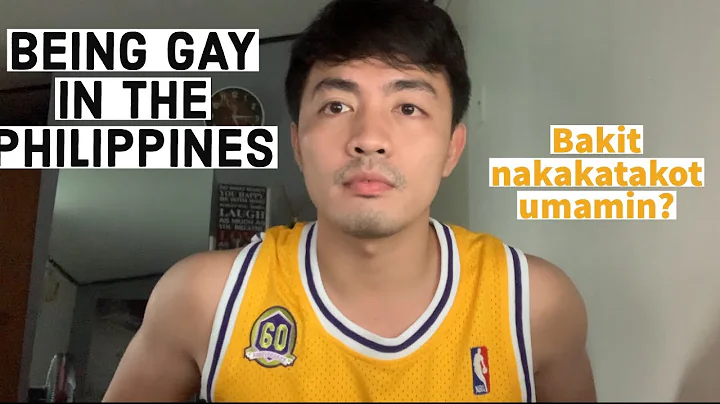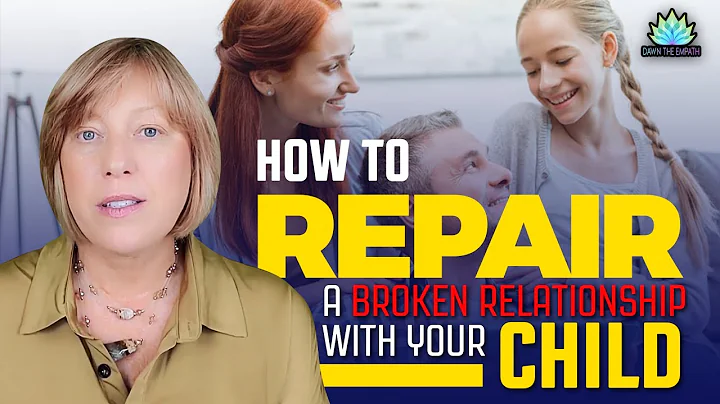Hur man subtraherar en del från en annan i SolidWorks
📚 Innehållsförteckning:
- Introduktion
- Förberedelser
- Steg 1: Söka efter combine-kommandot
- Steg 2: Använda combine-funktionen
- Steg 3: Definiera huvudkroppen
- Steg 4: Definiera kroppsdelar att subtrahera
- Steg 5: Utföra subtraktionen
- Vanliga problem och lösningar
- Tips och tricks
- Sammanfattning
- Nästa steg
🔍 Introduktion
I SolidWorks finns det olika tillvägagångssätt för att utföra subtraktioner mellan olika kroppar. Att kunna utföra dessa subtraktioner är användbart när du arbetar med komplexa modeller och vill kombinera eller ta bort specifika delar. I denna handledning kommer vi att gå igenom steg för steg hur du kan använda combine-funktionen i SolidWorks för att subtrahera en del från en annan.
🛠 Förberedelser
Innan vi börjar behöver du ha tillgång till en dator med SolidWorks installerat och en grundläggande förståelse för programmet. Du behöver även ha två 3D-modeller som du vill använda för subtraktionen. Se till att du har tillgång till dessa modeller innan du fortsätter.
📖 Steg 1: Söka efter combine-kommandot
För att använda combine-funktionen i SolidWorks måste du först söka efter kommandot i programmet. Gör följande:
- Klicka på sökrutan längst upp i programmet.
- Skriv "combine" i sökrutan och tryck på Enter.
- SolidWorks kommer att visa "combine" som ett sökresultat. Klicka på "combine" för att öppna funktionen.
🧩 Steg 2: Använda combine-funktionen
Nu när vi har öppnat combine-funktionen kan vi börja använda den för att utföra subtraktioner. Följ dessa steg:
- Först måste vi ställa in combine-funktionen till "subtract" (subtrahera). Detta gör så att den andra kroppen subtraheras från den första.
- Definiera nu huvudkroppen genom att klicka på den i vyn.
- Definiera därefter kropparna som du vill subtrahera genom att klicka på dem i vyn.
- Klicka på "OK" för att slutföra subtraktionen.
📦 Steg 3: Definiera huvudkroppen
För att använda combine-funktionen korrekt måste du definiera vilken kropp som ska vara huvudkroppen och vilka kroppar som ska subtraheras från den. Följ dessa steg:
- Högerklicka på huvudkroppen och välj "Select Other".
- Om det är svårt att hitta kroppen i menyn kan du också använda kortkommandot "C" på tangentbordet för att välja den.
- När du har valt huvudkroppen klickar du på "OK".
🔍 Steg 4: Definiera kroppsdelar att subtrahera
När du har definierat huvudkroppen måste du också definiera vilka kroppsdelar som du vill subtrahera från den. Gör som följer:
- Om det behövs kan du använda kortkommandot "C" för att öppna objektstrukturen och leta reda på de kroppsdelar du vill subtrahera.
- Välj kroppsdelarna genom att klicka på dem i vyn.
- Klicka på "OK" för att bekräfta ditt val.
➖ Steg 5: Utföra subtraktionen
Nu är vi redo att utföra subtraktionen mellan huvudkroppen och de valda kroppsdelarna. Gör följande:
- I combine-funktionen, klicka på "OK" för att slutföra subtraktionen.
- Du kan nu se resultatet av subtraktionen, där de valda kroppsdelarna har tagits bort från huvudkroppen.
⁉️ Vanliga problem och lösningar
Problem: Jag kan inte hitta combine-kommandot i SolidWorks.
Lösning: Se till att du har sökt efter kommandot på rätt ställe och att det är tillgängligt i ditt program. Kontrollera också att du har rätt version av SolidWorks.
Problem: Jag har svårt att hitta rätt kroppsdelar att subtrahera.
Lösning: Använd kortkommandon som "C" för att öppna objektstrukturen och hitta de kroppsdelar du vill subtrahera. Du kan också använda olika visningslägen för att göra det lättare att hitta de rätta delarna.
💡 Tips och tricks
- Var noga med att dubbelkolla dina val av huvudkropp och kroppsdelar innan du utför subtraktionen.
- Använd olika visningslägen och verktyg i SolidWorks för att göra det lättare att navigera i modellen och hitta de rätta delarna.
- Om du stöter på problem, kolla dokumentationen eller sök efter tutorials online för att få mer hjälp.
📝 Sammanfattning
I denna handledning har vi gått igenom hur du kan använda combine-funktionen i SolidWorks för att subtrahera en del från en annan. Vi har gått igenom stegen för att söka efter combine-kommandot, definiera huvudkroppen, definiera kroppsdelar att subtrahera och utföra själva subtraktionen. Vi har också diskuterat vanliga problem och gett några tips och tricks för att underlätta processen.
➡️ Nästa steg
Nu när du har lärt dig grunderna i att använda combine-funktionen kan du experimentera med olika modeller och utforska mer av SolidWorks funktionalitet. Du kan också kolla in SolidWorks tutorials på solidworkstutorials.net för att fortsätta lära dig mer om programmet.
 WHY YOU SHOULD CHOOSE Proseoai
WHY YOU SHOULD CHOOSE Proseoai